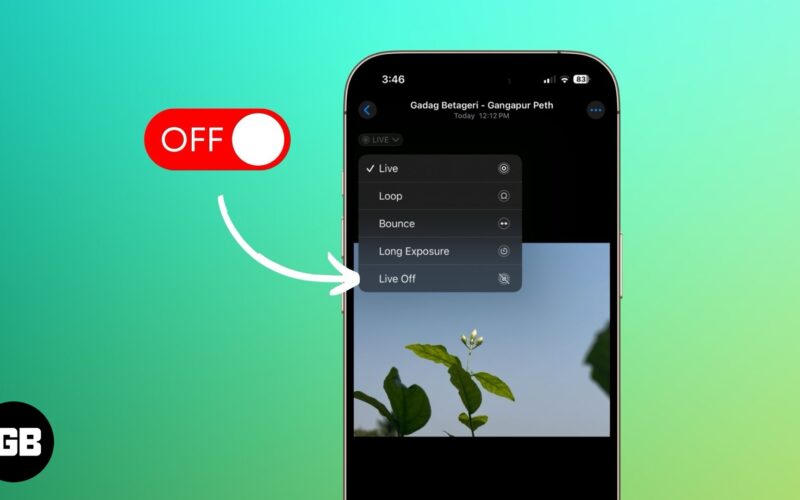
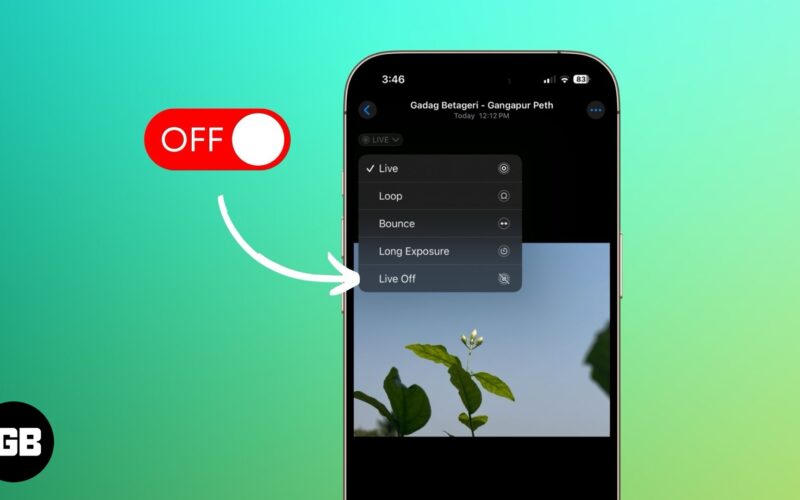
Canlı Şəkil, fotoşəkilləri canlı hala gətirən iPhone-da zərif bir xüsusiyyətdir. Effektiv olduqda, iPhone, fotoşəkil tətbiqində fotoşəkildə fotoşəkili basdığınız və saxladıqda, ələ keçirdiyinizdən əvvəl və sonra 1,5 saniyəlik bir klip qeyd edir.
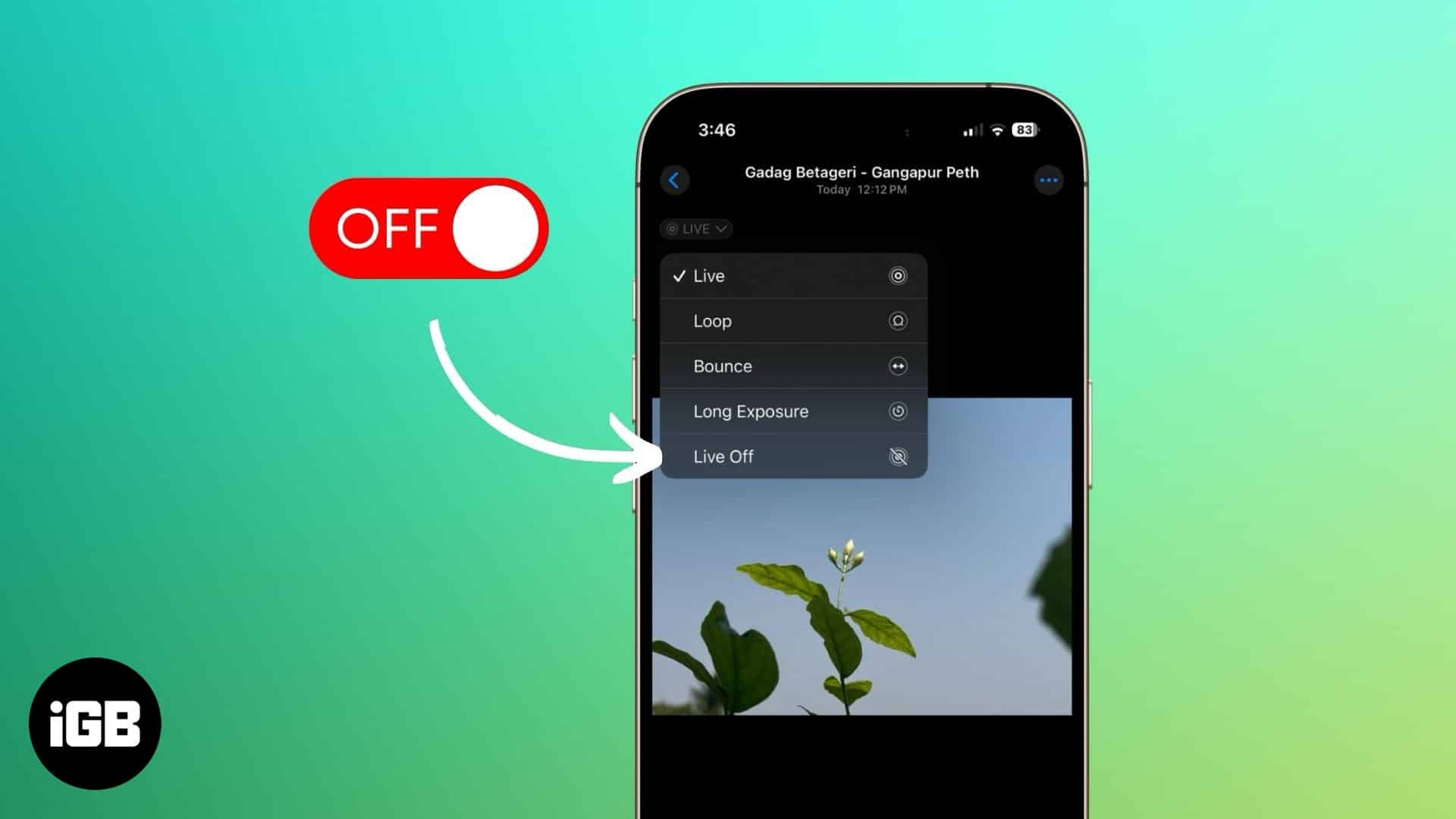
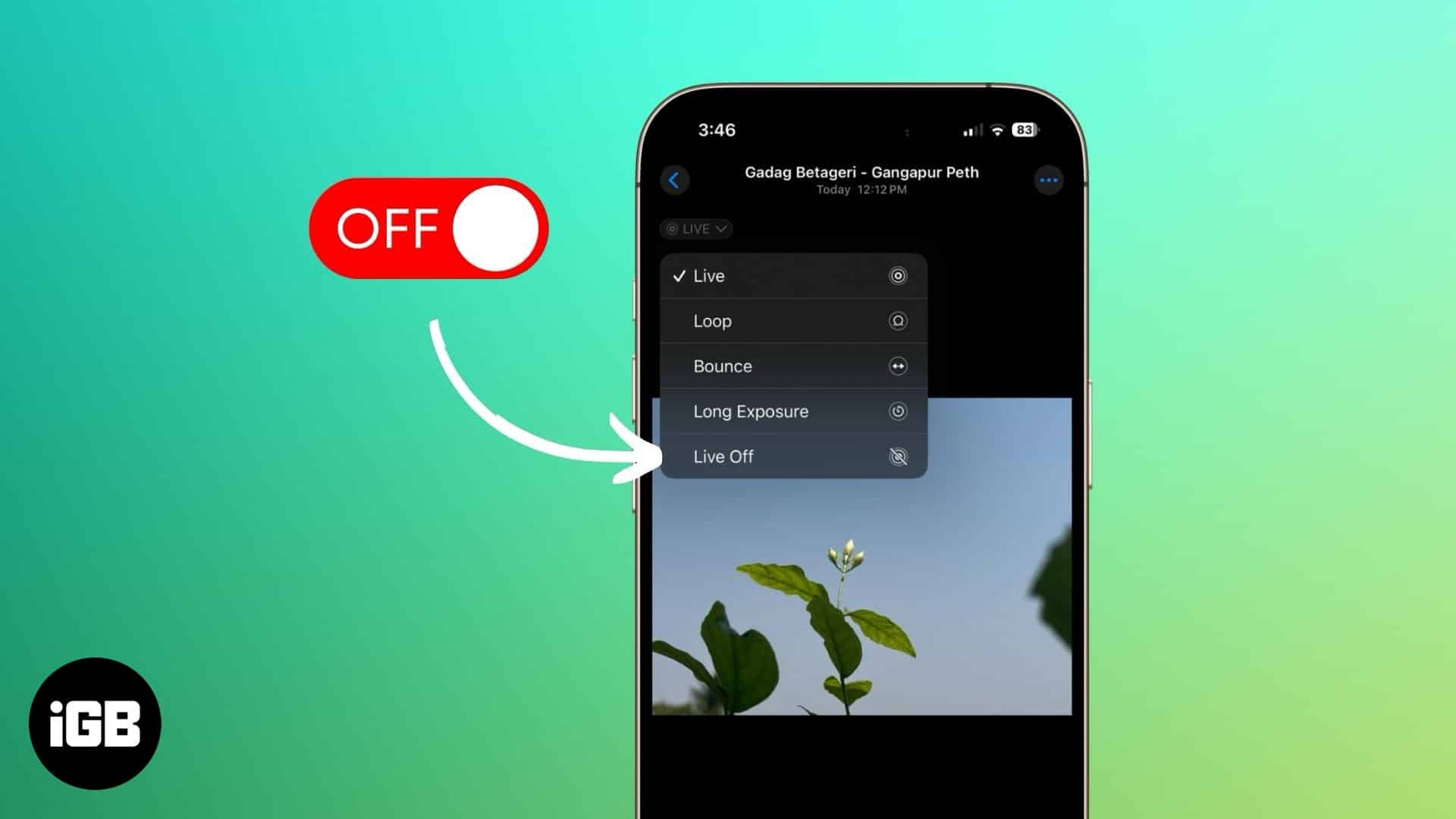
Faydalarına baxmayaraq, canlı bir fotoşəkil hər yerdə uyğun deyil və onu hələ də bir şəkilə çevirmək istərdiniz. Bu, bölüşmək, fayl ölçüsünü azaltmaq və ya cihazlarda və platformalarda, digər şeylər arasında əlçatanlığı qorumaq üçün asanlaşdırmaq və ya əldə etmək üçün ola bilər. Bəzən, canlı fotoşəkildən bir çərçivə çıxarmaq üçün bunu etmək istəyə bilərsiniz.
Səbəb nə olursa olsun, canlı fotoşəkilləri hələ də bir iPhone-da şəkillər asandır. Bunu etmək üçün bir neçə fərqli yol öyrənmək üçün oxumağa davam edin.
Canlı bir fotoşəkili bir iPhone-da hələ bir şəkilə çevirmək olar
Apple, canlı bir şəkli iOS-dakı foto tətbiqetməsindən hələ də bir şəkilə çevirməyə imkan verir və tələblərinizdən asılı olaraq bunu etmək üçün bir neçə yol var. Gəlin bir nəzər salaq.
1. Canlı foto effektini söndürün
Canlı bir fotoşəkili sill şəklinə çevirməyin ən əsas yolu bu kimi canlı foto effektini söndürməkdir.
- Şəkillər tətbiqinə gedin və çevirmək istədiyiniz canlı şəkli açın.
- Yuxarı sol küncdəki Canlı Mətn nişanına vurun və CANLI seçin.
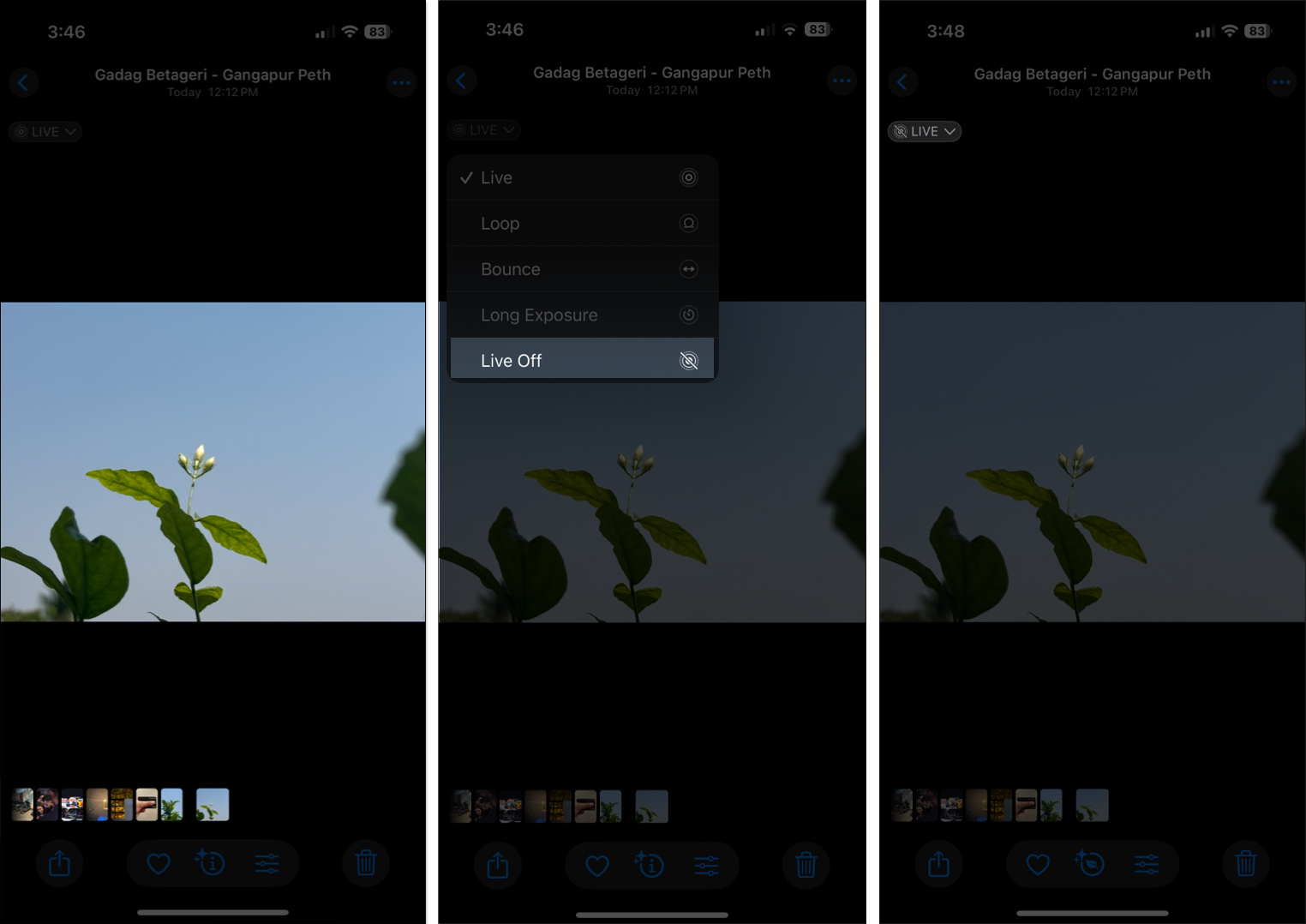
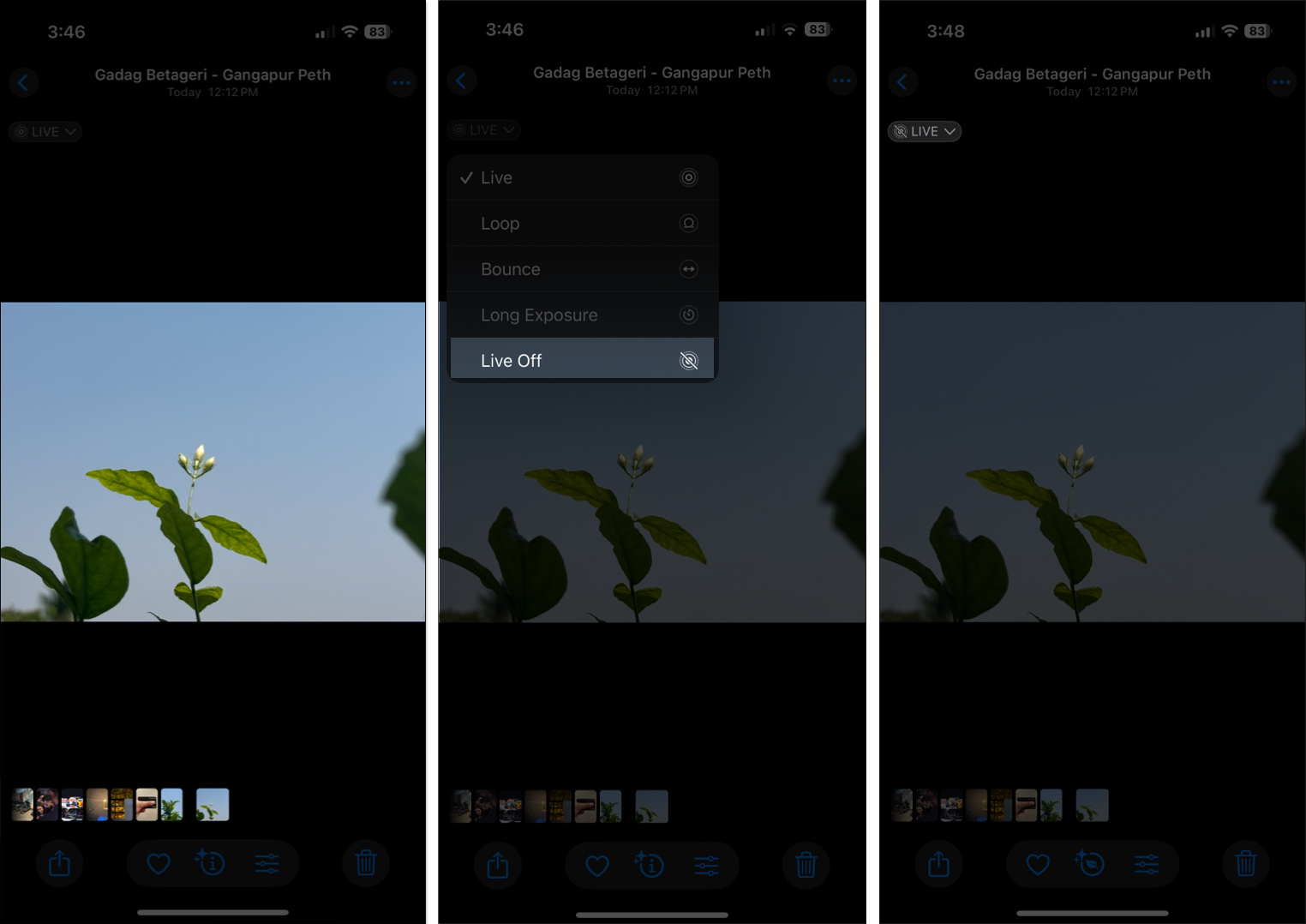
Budur. Canlı fotoşəkiliniz indi hələ də bir fotoşəkildir, yəni vurduğunuzda qısa klipi oynamayacaqdır.
2. Canlı bir fotoşəkili hələ də bir şəkil kimi kopyalayın
Canlı bir fotoşəkildən hələ də bir şəkil çıxarmaq istəyirsinizsə, bu addımlardan istifadə edərək edə bilərsiniz:
- Şəkillər tətbiqində Canlı Şəkli açın.
- Üst sağ küncdəki üç nöqtəli menyuya vurun və dublikat seçin.
- Şəkli necə təkrarlamaq istədiyinizi seçmək istədikdə, hələ də şəkil kimi dublikat seçin.
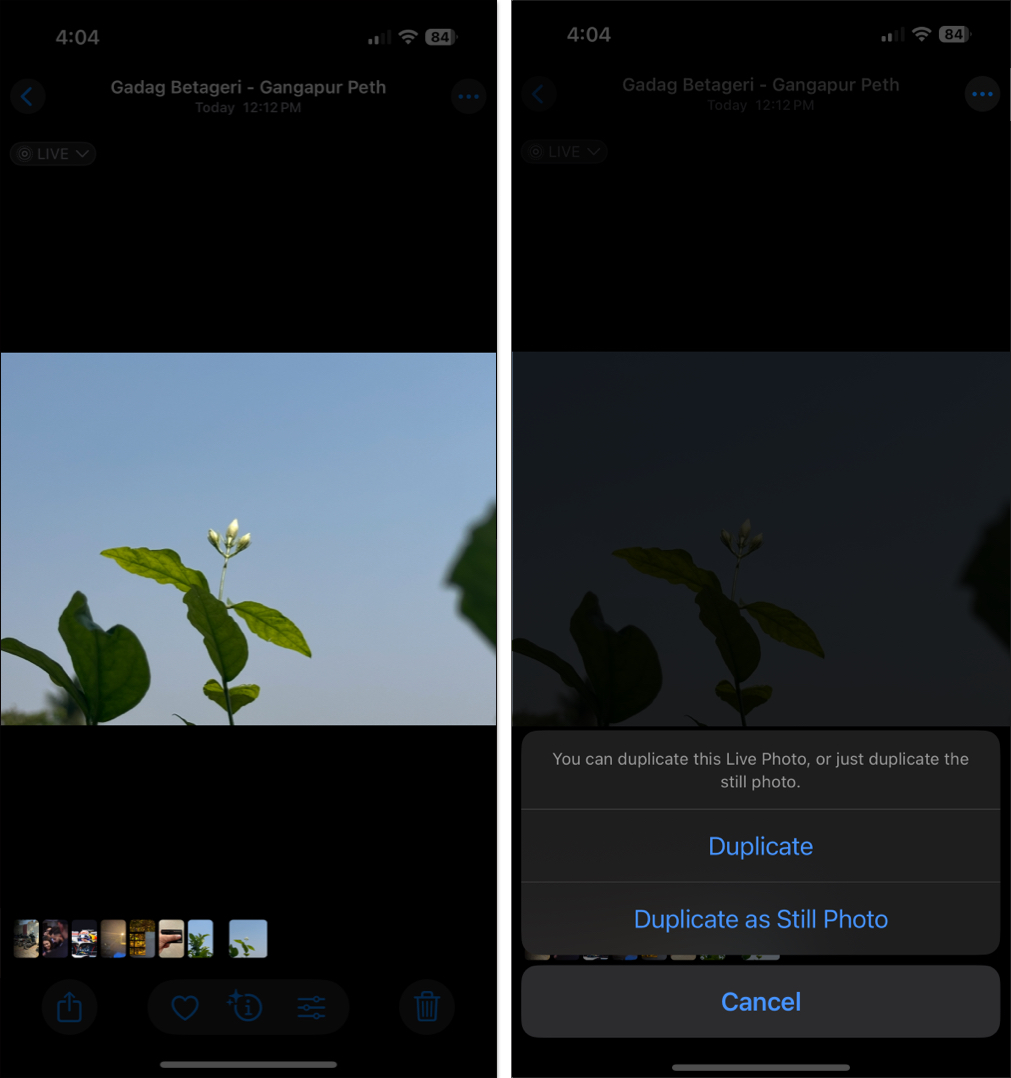
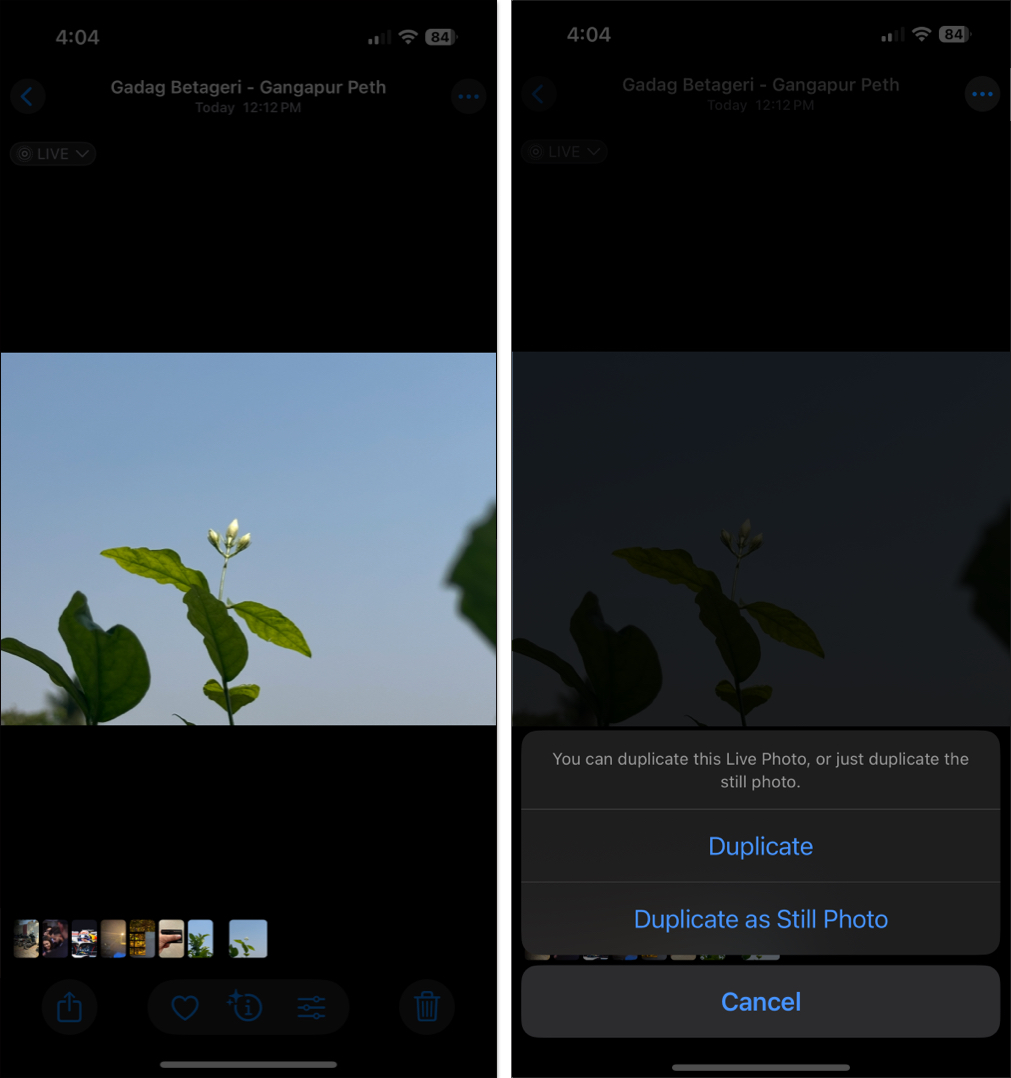
Canlı fotoşəklin bir nüsxəsi hələ də şəkillər kitabxananızda saxlanacaqdır.
3. Canlı bir şəkli fayl tətbiqetməsindən istifadə edərək hələ bir şəkilə çevirin
Canlı bir fotoşəkili hələ bir şəkilə çevirməyin başqa bir yolu, fayl tətbiqi ilədir. Budur izləmək üçün addımlar atın:
- Çevirmək istədiyiniz canlı şəkli açın.
- Paylaş işarəsinə vurun, aşağıya fırladın və menyudan fayllara yaz vurun.
- Hələ fotoşəkili saxlamaq və saxlamaq istədiyiniz qovluğu seçin.
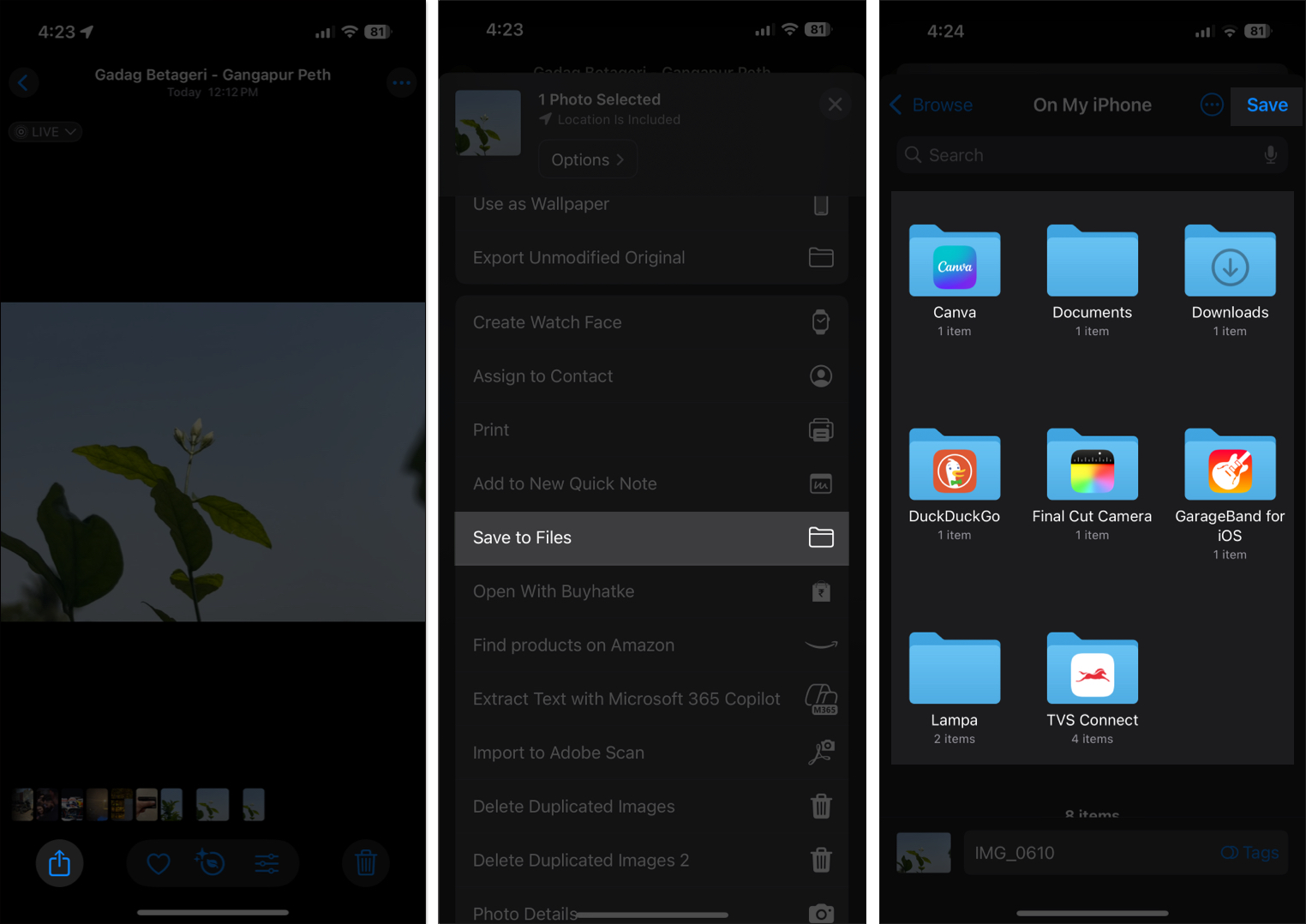
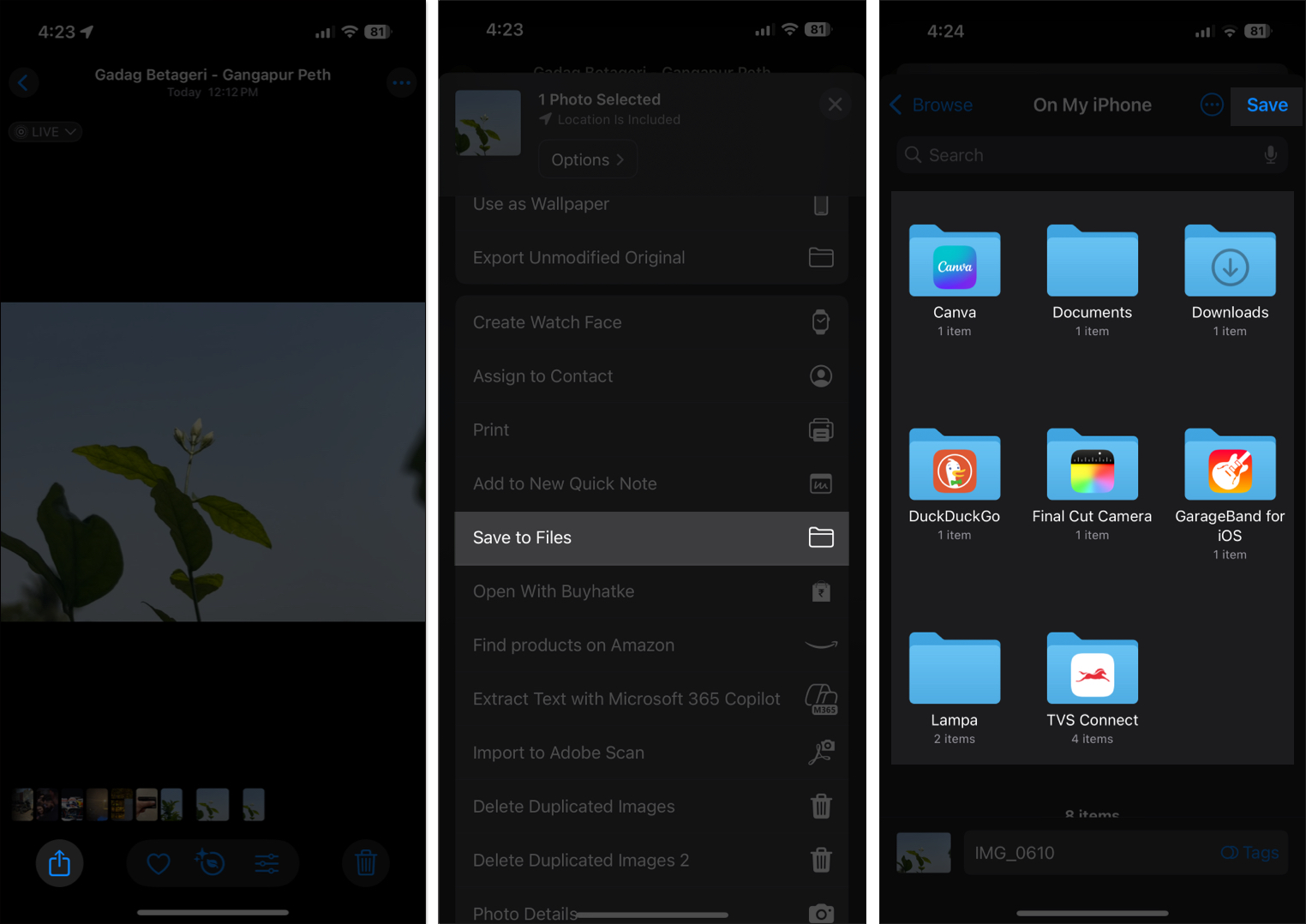
Hələ fotoşəkiliniz indi iPhone-dakı fayl tətbiqində saxlanacaqdır.
İpucu: Bir iPhone’da Canlı Şəkil Capture söndürün
Canlı fotolar əladır, sürücünüzdə əlavə saxlama yerini alırlar. IPhone-da saxlama yerini boşaltmaq istəyirsinizsə, aşağıda göstərildiyi kimi canlı foto çəkməyi söndürə bilərsiniz:
- IPhone-da kamera tətbiqini açın.
- Yuxarı sağ küncdəki Canlı Şəkillər düyməsini vurun. İndi keçiddə görünməlidir.
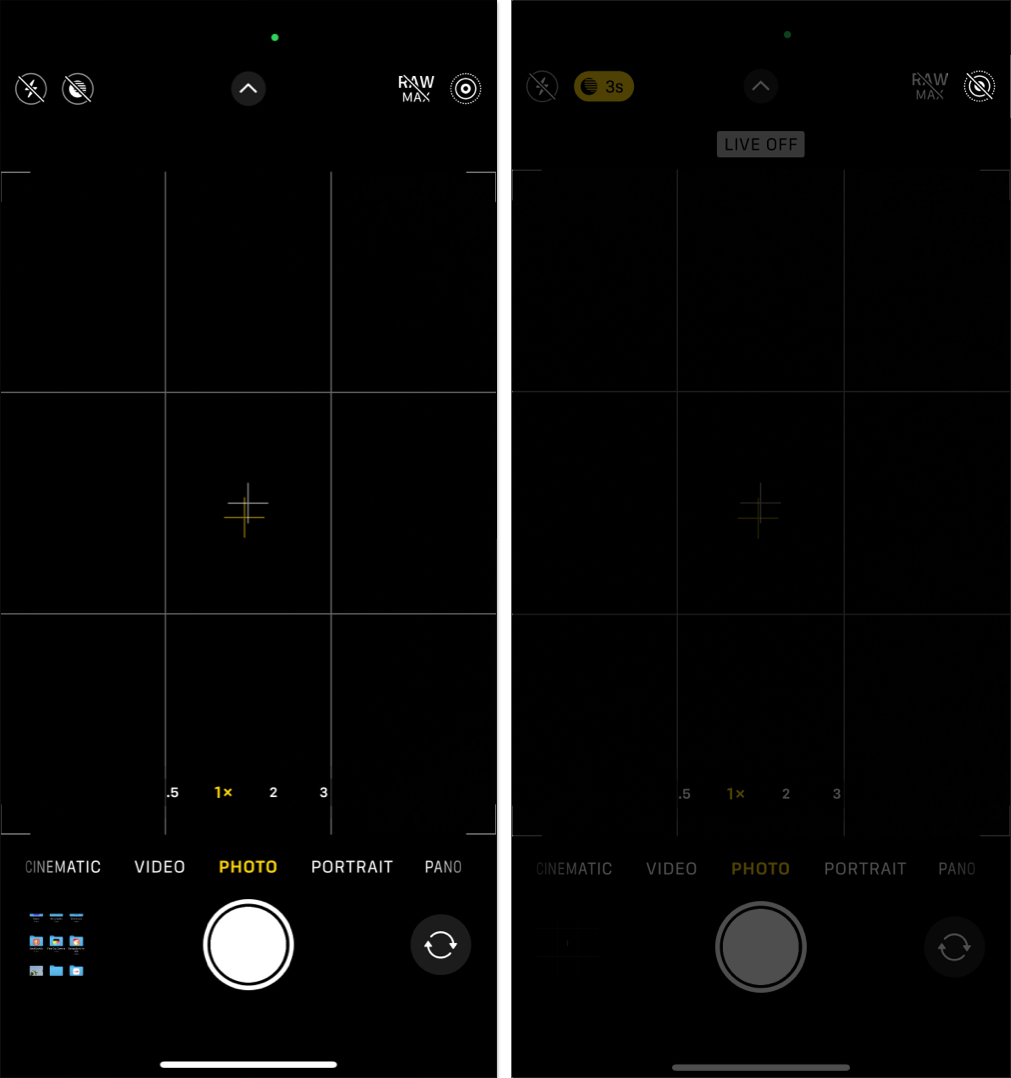
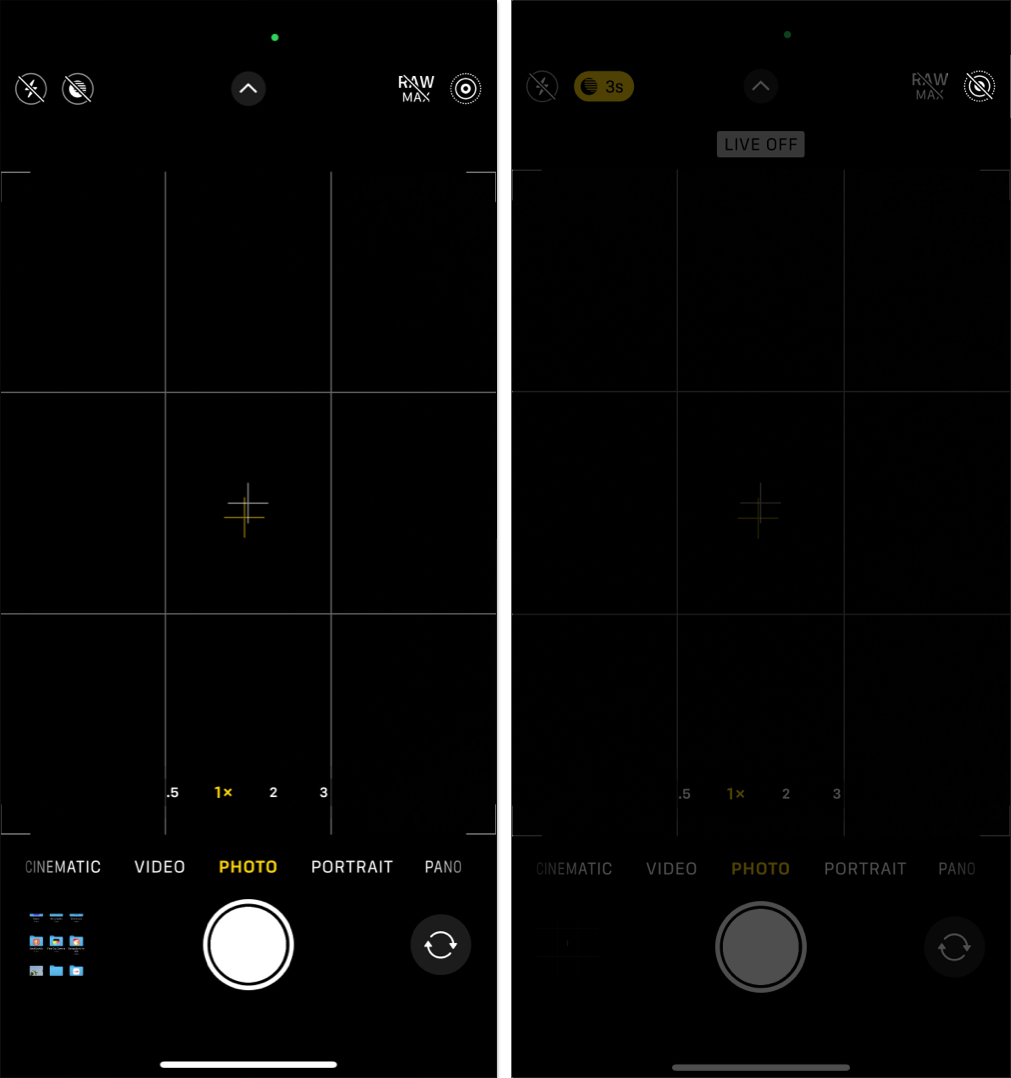
İndi bir şəkil çəkəndə iPhone canlı fotoşəkil kimi ələ keçirməyəcəkdir.
İmzalamaq
Canlı fotolar, xatirələrinizə incə hərəkət əlavə edərək, hələ də görüntüsündən daha çox ələ keçirin. Bu cizgi şəkilləri şəkillərinizə dinamik bir toxunuş əlavə edir və yuxarıda göstərilən metodlardan istifadə edərək onlardan asanlıqla bir görüntü çıxara bilərsiniz. Üstəlik, canlı fotoşəkilləri videolara və hətta giflərə çevirə bilərsiniz, onları daha çox yönlü və paylaşmaq üçün əyləncəli hala gətirə bilərsiniz. Beləliklə, həqiqətən bir səbəbiniz olmasa, iPhone-da effektiv canlı foto seçimini tərk edə bilərsiniz.
Suallar
Hələ şəkillər şəkillərinizin özündə saxlanılır.
Bəli, iCloud ehtiyat nüsxəniz varsa, çevrilmiş şəkillər eyni Apple hesabından istifadə edərək bütün Apple cihazlarınızda sinxronlaşdırılacaqdır.
Bəyənə bilərsiniz:
- Şəkli iPhone-da tez bir zamanda PDF-ə necə çevirmək olar
- Yavaş hərəkət videonu Normal iPhone və ya iPad-də necə normallaşdırmaq olar
- Şəkilləri iPhone-da necə birləşdirmək olar
